Hvernig á að eiga viðskipti með dulritun og taka út á DigiFinex
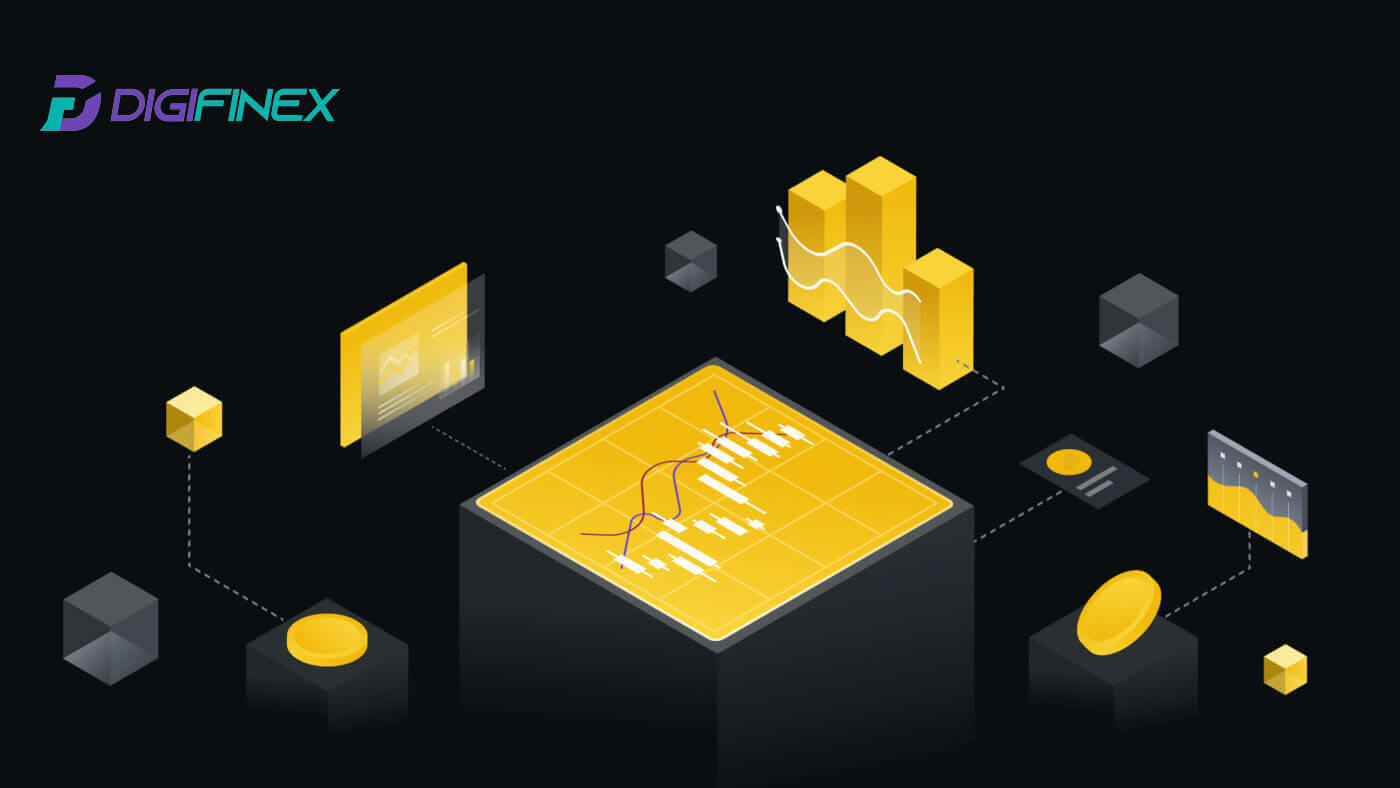
Hvernig á að eiga viðskipti með Cryptocurrency á DigiFinex
Hvernig á að eiga viðskipti með stað á DigiFinex (vef)
Vöruviðskipti eru einföld viðskipti milli kaupanda og seljanda til að eiga viðskipti á núverandi markaðsgengi, þekkt sem staðgengi. Viðskiptin eiga sér stað strax þegar pöntun er uppfyllt.
Notendur geta undirbúið skyndiviðskipti fyrirfram til að koma af stað þegar tilteknu (betra) spotverði er náð, þekkt sem takmörkunarpöntun. Þú getur gert skyndiviðskipti á DigiFinex í gegnum viðskiptasíðuviðmótið okkar. 1. Farðu á DigiFinex vefsíðu
okkar og smelltu á [ Log in ] efst til hægri á síðunni til að skrá þig inn á DigiFinex reikninginn þinn. 2. Pikkaðu á [Spot] í [Trade] . 3. Þú munt nú finna sjálfan þig á viðskiptasíðuviðmótinu.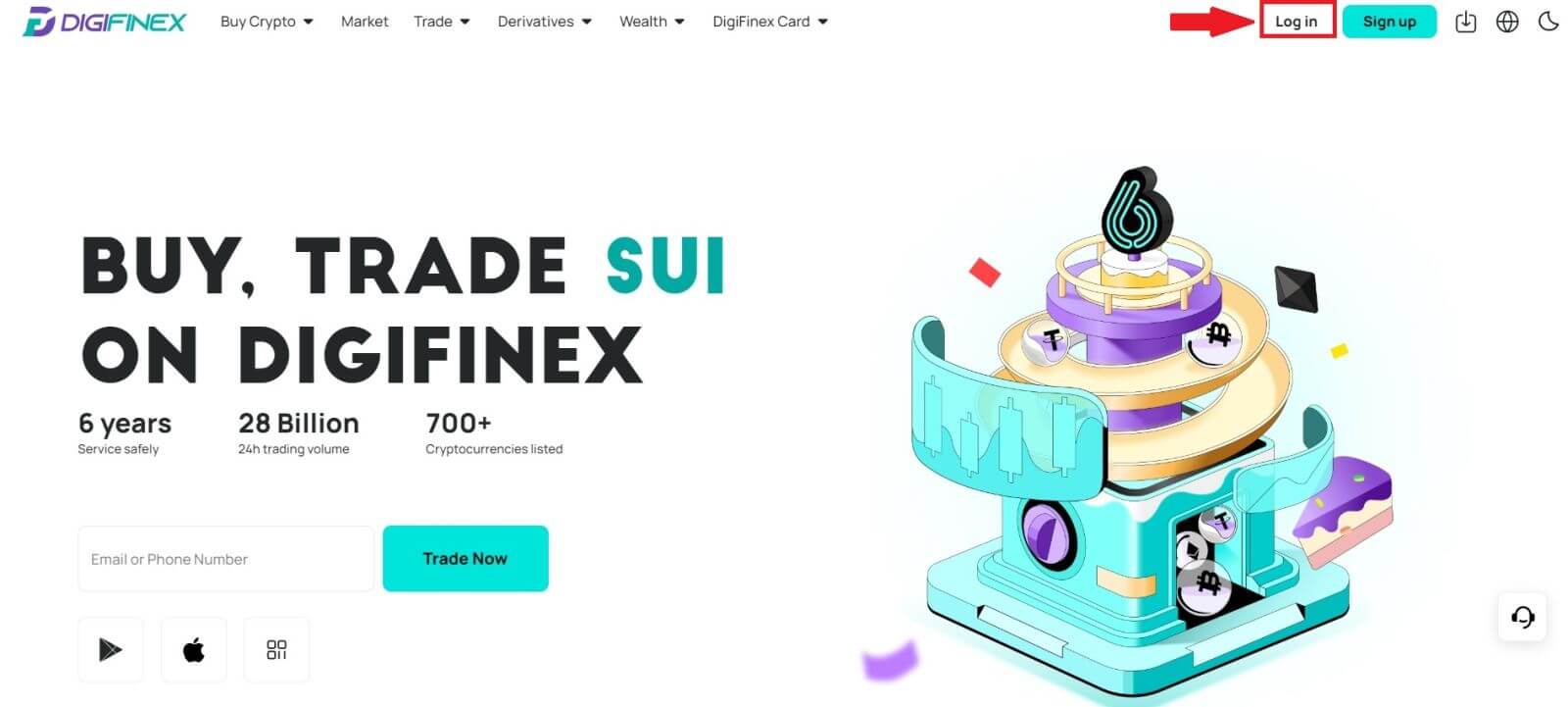
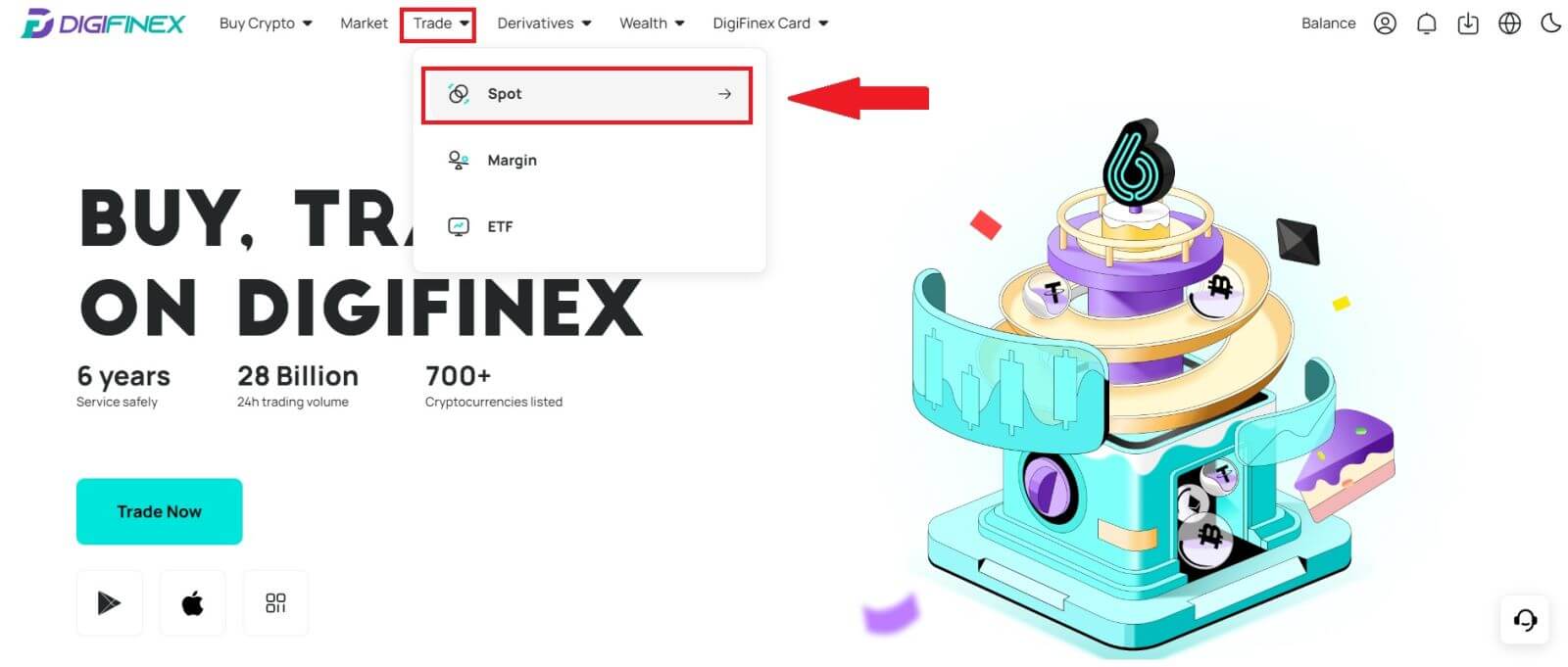
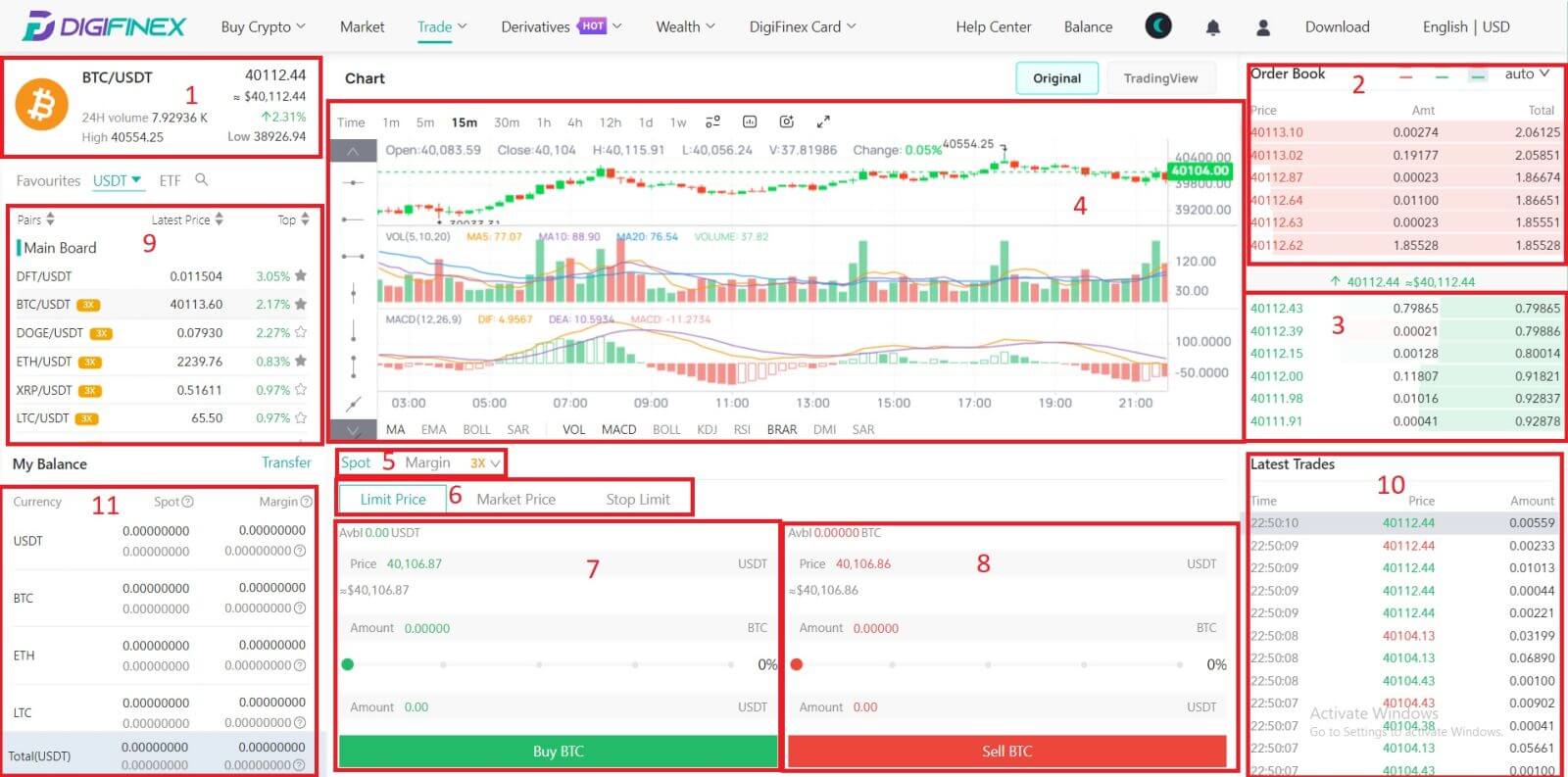
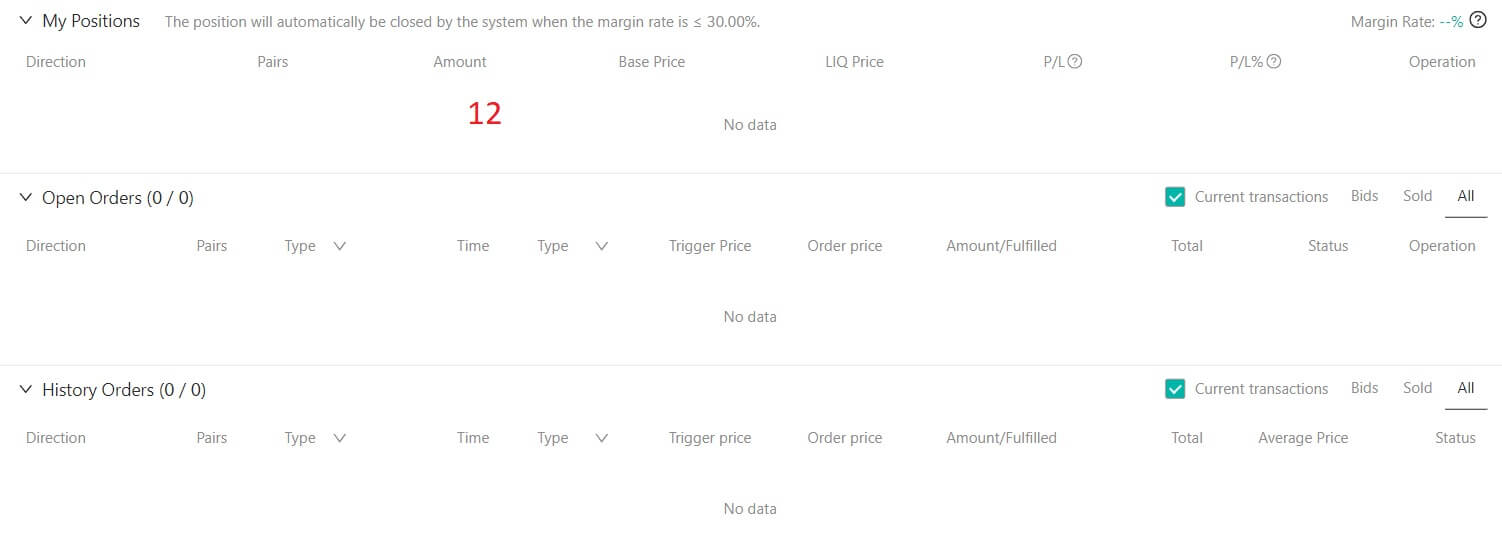
- Markaðsverð Viðskiptamagn viðskiptapars á 24 klst.
- Spyr (Selja pantanir) bók.
- Tilboð (Kauppantanir) bók.
- Kertastjakatöflu og tæknivísar.
- Tegund viðskipta: Blettur / Framlegð / 3X.
- Tegund pöntunar: Limit / Market / Stop-limit.
- Kaupa Cryptocurrency.
- Selja Cryptocurrency.
- Markaðs- og viðskiptapör.
- Markaðurinn síðasti loknu viðskiptum.
- Jafnvægið mitt
- Takmörkunarpöntun þín / Stöðvunartakmörkunarpöntun / Pantanasaga
4. Flytja fé á Spot Account
Smelltu á [Flytja] í Inneigninni minni. 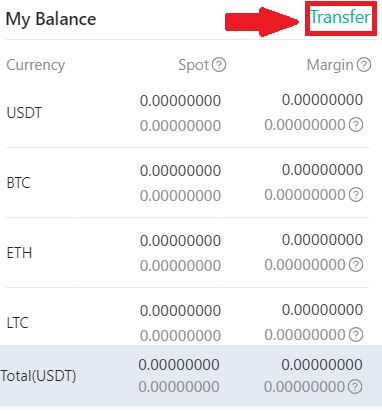
Veldu gjaldmiðilinn þinn og sláðu inn upphæðina, smelltu á [Flytja] .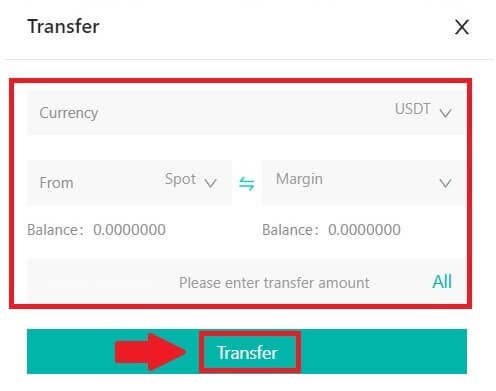
5. Kaupa Crypto.
Sjálfgefin pöntunartegund er takmörkunarpöntun , sem gerir þér kleift að tilgreina tiltekið verð fyrir að kaupa eða selja dulmál. Hins vegar, ef þú vilt framkvæma viðskipti þín tafarlaust á núverandi markaðsverði, geturðu skipt yfir í [Markaðsverð] pöntun. Þetta gerir þér kleift að eiga viðskipti samstundis á ríkjandi markaðsgengi.
Til dæmis, ef núverandi markaðsverð BTC/USDT er $61.000, en þú vilt kaupa 0.1 BTC á ákveðnu verði, segðu $60.000, geturðu lagt inn [takmarksverð] pöntun.
Þegar markaðsverðið nær tilgreindu upphæðinni þinni upp á $60.000, verður pöntunin þín framkvæmd og þú munt finna 0,1 BTC (að undanskildum þóknun) lögð inn á spotreikninginn þinn. 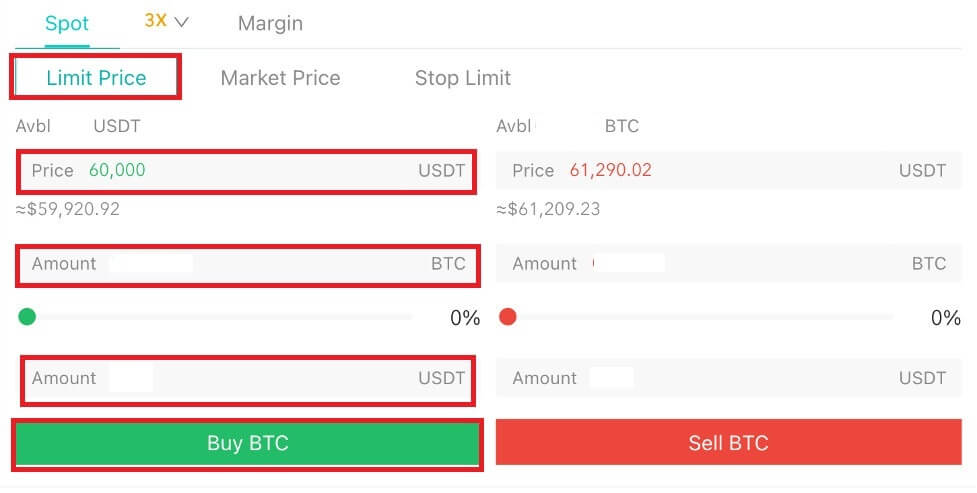
6. Selja Crypto.
Til að selja BTC þinn tafarlaust skaltu íhuga að skipta yfir í [Markaðsverð] pöntun. Sláðu inn sölumagnið sem 0,1 til að ljúka viðskiptunum samstundis.
Til dæmis, ef núverandi markaðsverð BTC er $63.000 USDT, mun framkvæmd [Markaðsverð] pöntun leiða til þess að 6.300 USDT (að undanskildum þóknun) verður lagt inn á Spot reikninginn þinn strax.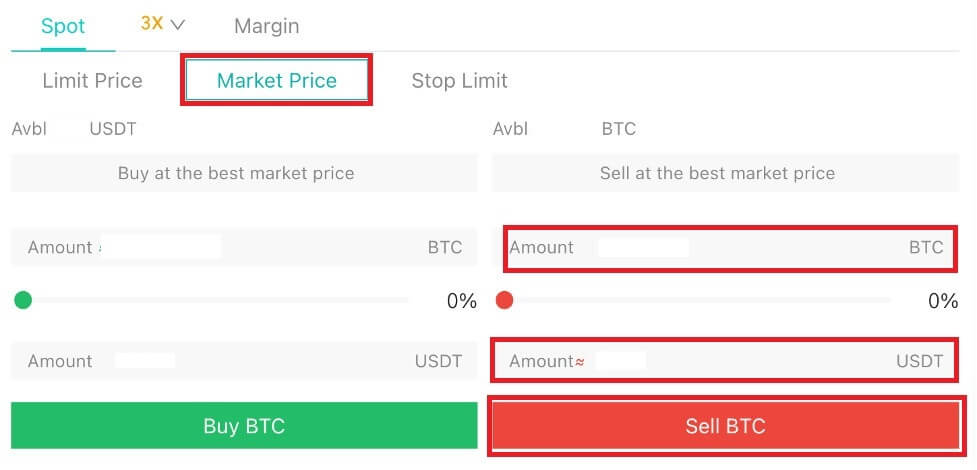
Hvernig á að eiga viðskipti með stað á DigiFinex (app)
Svona á að hefja viðskipti með stað á DigiFinex appinu:
1. Á DigiFinex appinu þínu, bankaðu á [Trade] neðst til að fara í viðskiptaviðmótið.
2. Hér er viðskiptasíðuviðmótið. 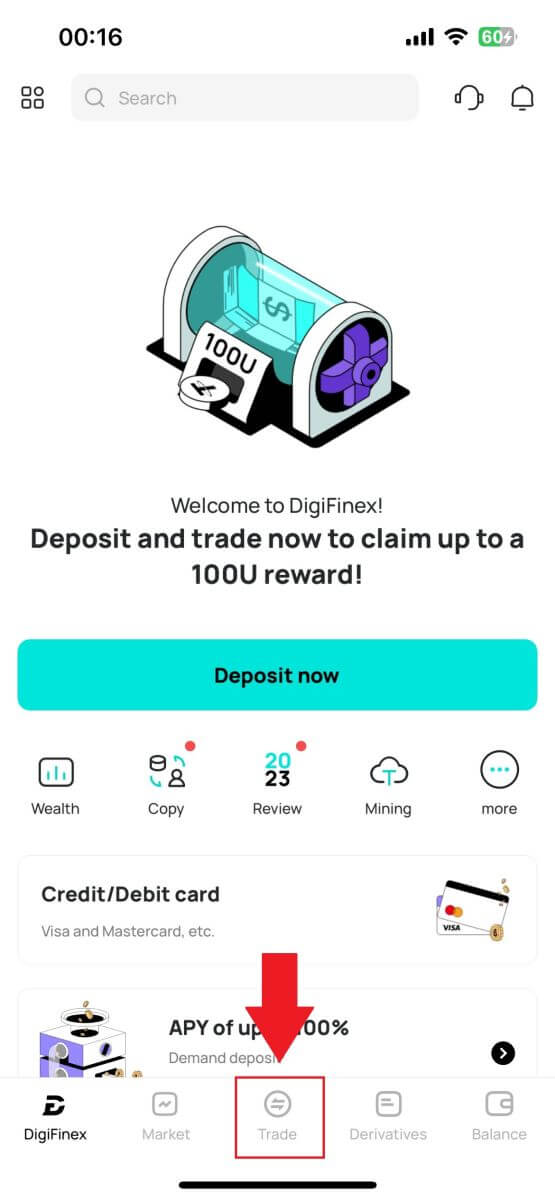
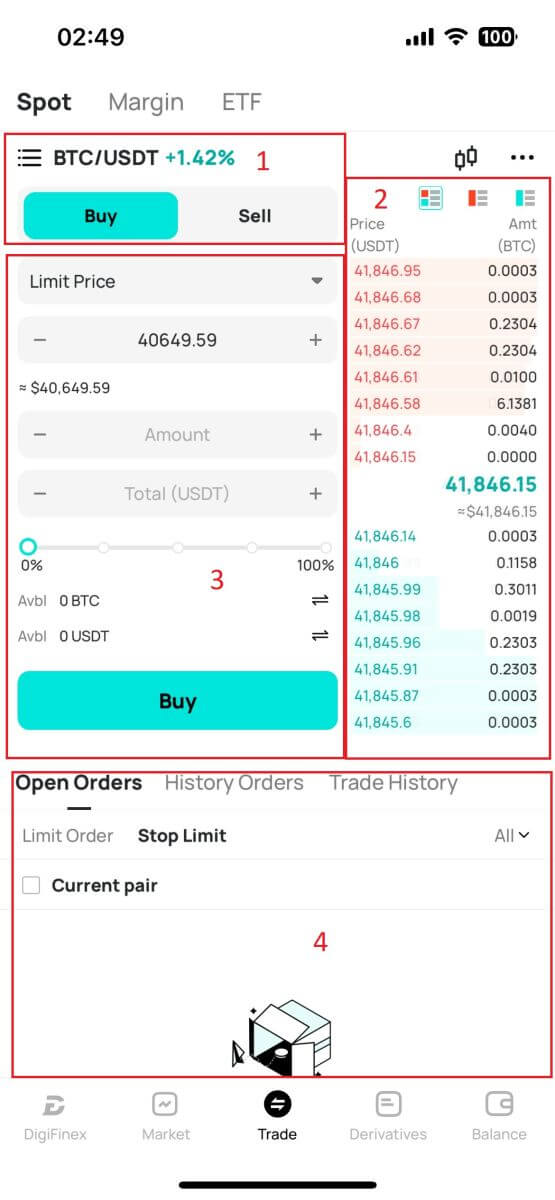
- Markaðs- og viðskiptapör.
- Selja/kaupa pöntunarbók.
- Kaupa / selja Cryptocurrency.
- Opnar pantanir.
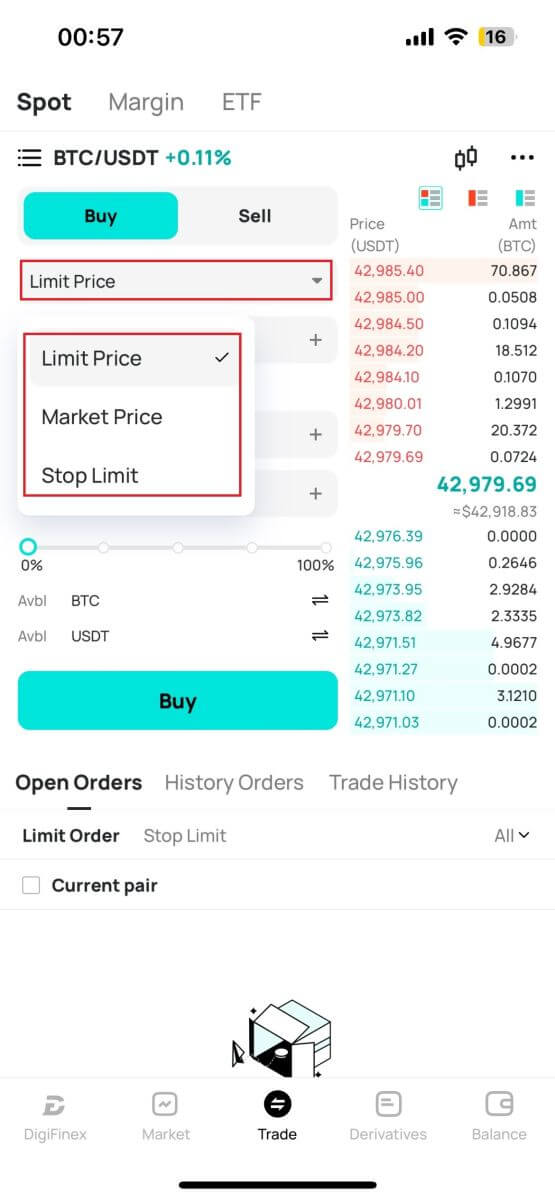
4. Sláðu inn verð og upphæð.
Smelltu á „Kaupa/Selja“ til að staðfesta pöntunina.
Ábendingar: Takmörkunarverðspöntun mun ekki ná árangri strax. Það verður aðeins í bið pöntun og mun takast þegar markaðsverð sveiflast að þessu gildi.
Þú getur séð núverandi stöðu í valkostinum Opna pöntun og hætt við það áður en það tekst.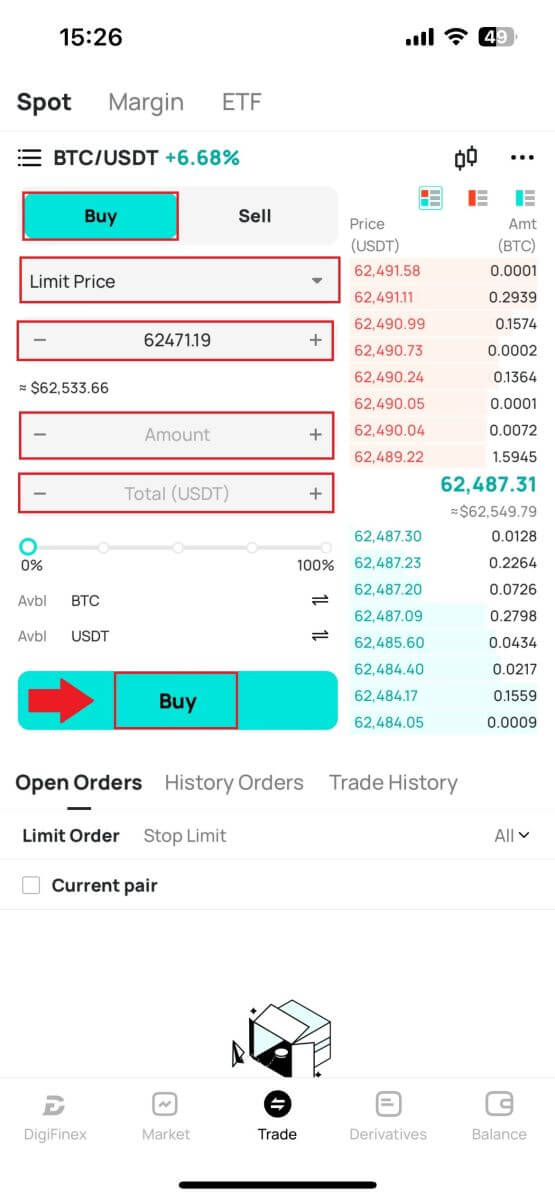
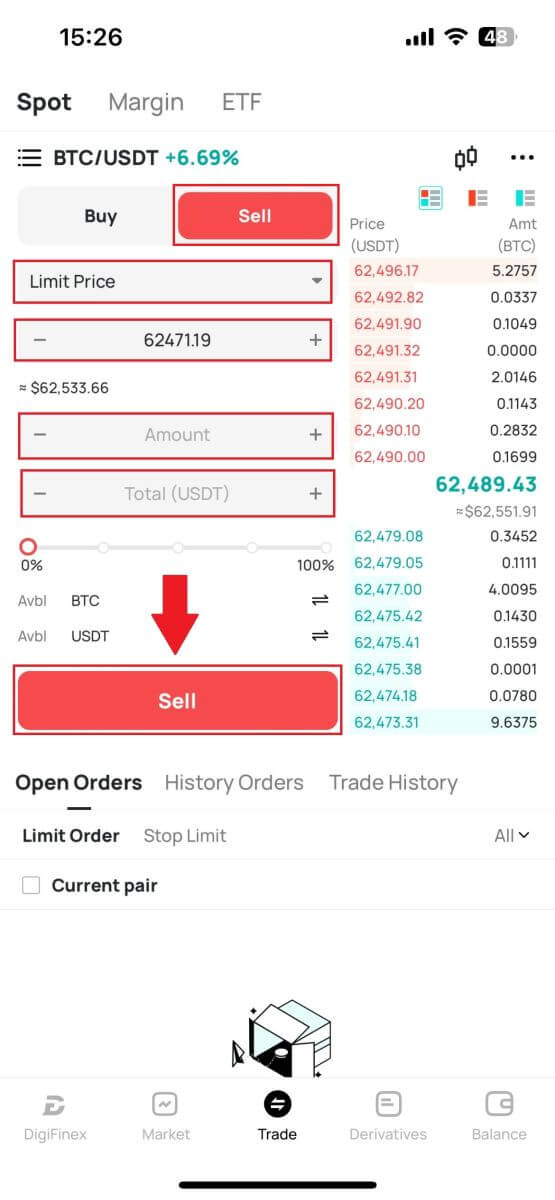
Algengar spurningar (algengar spurningar)
Hvað er Limit Order
Takmörkunarfyrirmæli er fyrirmæli um að kaupa eða selja eign á tilteknu hámarksverði, sem er ekki framkvæmt strax eins og markaðsfyrirmæli. Þess í stað er takmörkunarpöntunin aðeins virkjuð ef markaðsverð nær tilteknu hámarksverði eða fer vel yfir það. Þetta gerir kaupmönnum kleift að stefna að sérstöku kaup- eða söluverði sem er öðruvísi en ríkjandi markaðsgengi.
Til dæmis:
- Ef þú setur kaupmörk fyrir 1 BTC á $60.000 á meðan núverandi markaðsverð er $50.000, verður pöntunin þín tafarlaust fyllt á ríkjandi markaðsgengi $50.000. Þetta er vegna þess að það er hagstæðara verð en tilgreind hámark þitt upp á $60.000.
- Á sama hátt, ef þú setur sölutakmörkunarpöntun fyrir 1 BTC á $40.000 þegar núverandi markaðsverð er $50.000, verður pöntunin þín strax framkvæmd á $50.000, þar sem það er hagstæðara verð miðað við tilnefnd mörk þín upp á $40.000.
Í stuttu máli, takmarka pantanir veita stefnumótandi leið fyrir kaupmenn til að stjórna því verði sem þeir kaupa eða selja eign á, sem tryggja framkvæmd við tilgreind mörk eða betra verð á markaðnum.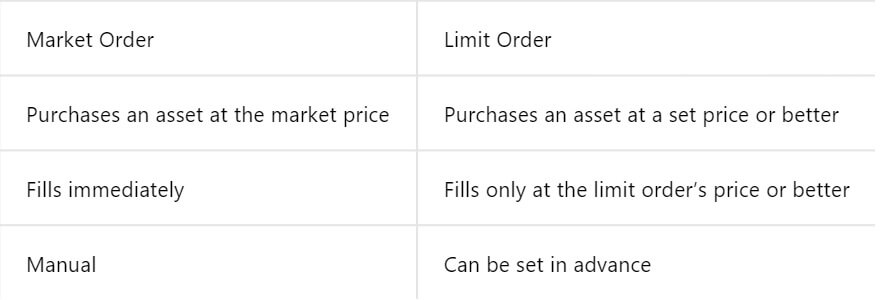
Hvað er markaðspöntun
Markaðspöntun er tegund viðskiptafyrirmæla sem er framkvæmd tafarlaust á núverandi markaðsverði. Þegar þú leggur inn markaðspöntun er hún uppfyllt eins fljótt og auðið er. Þessa pöntunartegund er hægt að nota bæði til að kaupa og selja fjáreignir.
Þegar þú leggur inn markaðspöntun hefurðu möguleika á að tilgreina annað hvort magn eignarinnar sem þú vilt kaupa eða selja, táknað sem [Upphæð] eða heildarfjárhæð fjármuna sem þú vilt eyða eða fá frá viðskiptunum.
Til dæmis, ef þú ætlar að kaupa ákveðið magn geturðu beint inn upphæðina. Aftur á móti, ef þú stefnir að því að eignast ákveðna upphæð með tiltekinni fjárhæð, eins og 10.000 USDT. Þessi sveigjanleiki gerir kaupmönnum kleift að framkvæma viðskipti sem byggjast á annað hvort fyrirfram ákveðnu magni eða æskilegu peningalegu gildi.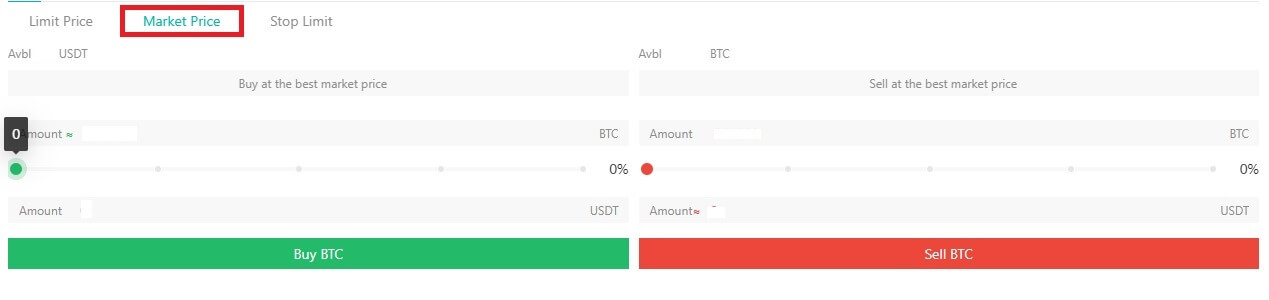
Hvað er Stop Limit aðgerðin og hvernig á að nota hana
Stöðvunarpöntun er ákveðin tegund af takmörkunarpöntun sem notuð er við viðskipti með fjáreignir. Það felur í sér að setja bæði stöðvunarverð og hámarksverð. Þegar stöðvunarverði er náð er pöntunin virkjuð og takmörkuð pöntun sett á markaðinn. Í kjölfarið, þegar markaðurinn nær tilgreindu hámarksverði, er pöntunin framkvæmd.
Svona virkar það:
- Stöðvunarverð: Þetta er verðið sem stöðvunarmarkapöntunin er sett á. Þegar verð eignarinnar nær þessu stöðvunarverði verður pöntunin virk og takmörkunarpöntunin er bætt við pöntunarbókina.
- Takmarksverð: Takmarksverðið er tilgreint verð eða hugsanlega betra verð þar sem stöðvunarmarkapöntunin er ætluð til framkvæmda.
Það er ráðlegt að stilla stöðvunarverðið aðeins hærra en hámarksverð fyrir sölupantanir. Þessi verðmunur veitir öryggisbil á milli virkjunar pöntunar og uppfyllingar hennar. Aftur á móti, fyrir kauppantanir, að setja stöðvunarverðið aðeins lægra en hámarksverðið hjálpar til við að lágmarka hættuna á að pöntunin verði ekki framkvæmd.
Það er mikilvægt að hafa í huga að þegar markaðsverðið nær hámarksverði er pöntunin framkvæmd sem takmörkuð pöntun. Það skiptir sköpum að stilla stöðvunar- og takmarkaverð á viðeigandi hátt; ef stöðvunarmörkin eru of há eða hagnaðarmörkin eru of lág getur verið að pöntunin verði ekki fyllt vegna þess að markaðsverð nær ekki tilgreindum mörkum.
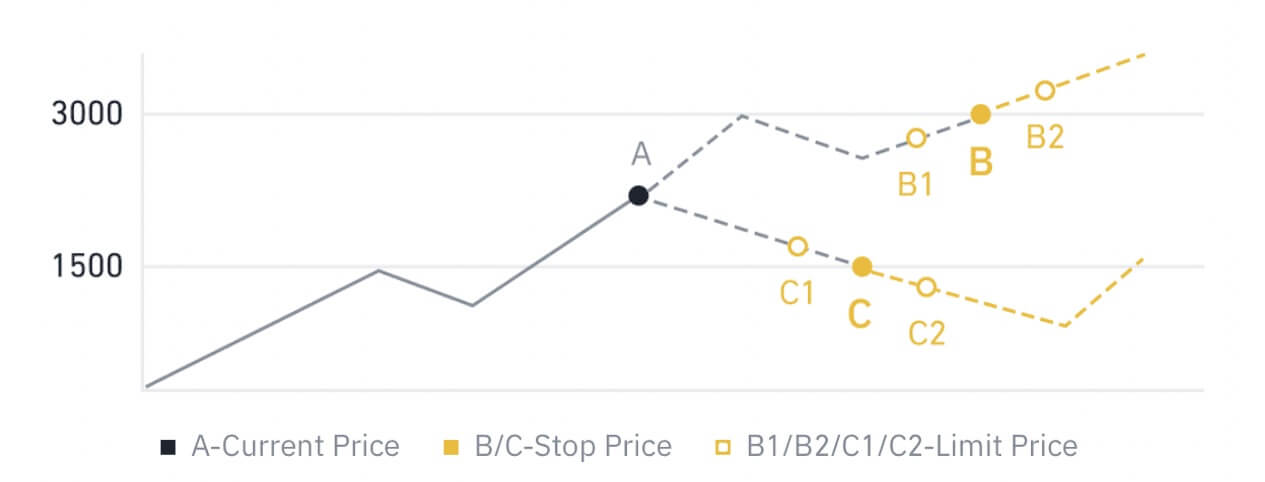
Núverandi verð er 2.400 (A). Þú getur stillt stöðvunarverðið fyrir ofan núverandi verð, svo sem 3.000 (B), eða undir núverandi verði, eins og 1.500 (C). Þegar verðið fer upp í 3.000 (B) eða lækkar í 1.500 (C) verður stöðvunarpöntunin ræst og takmörkunarpöntunin verður sjálfkrafa sett í pöntunarbókina.
Hægt er að setja hámarksverð yfir eða undir stöðvunarverði fyrir bæði kaup og sölupantanir. Til dæmis er hægt að setja stöðvunarverð B ásamt lægra hámarksverði B1 eða hærra hámarksverði B2.
Takmörkunarpöntun er ógild áður en stöðvunarverð er sett af stað, þar með talið þegar hámarksverði er náð á undan stöðvunarverði.
Þegar stöðvunarverði er náð gefur það aðeins til kynna að takmörkunarpöntun sé virkjuð og verði send í pöntunarbók, frekar en að takmörkunarpöntunin sé fyllt út strax. Takmörkunarpöntunin verður framkvæmd samkvæmt eigin reglum.
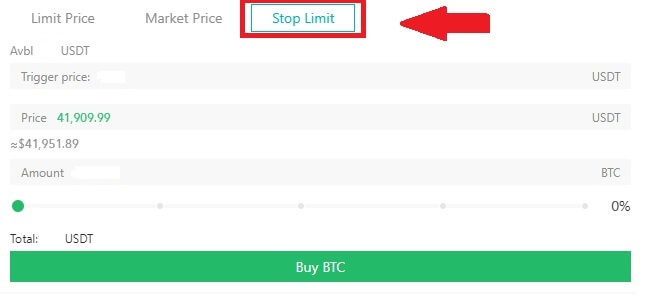
Hvernig á að skoða staðviðskiptavirkni mína
Þú getur skoðað staðviðskiptastarfsemi þína frá Pantanir og stöður spjaldið neðst í viðskiptaviðmótinu. Skiptu einfaldlega á milli flipanna til að athuga stöðuna fyrir opna pöntun og áður framkvæmdar pantanir.
1. Opnar pantanir
Undir flipanum [Opna pantanir] geturðu skoðað upplýsingar um opnar pantanir þínar, þar á meðal:
- Viðskiptapar.
- Pöntunardagur.
- Tegund pöntunar.
- Hlið.
- Pöntunarverð.
- Pöntunar magn.
- Pöntunarupphæð.
- Fyllt %.
- Kveikjuskilyrði.
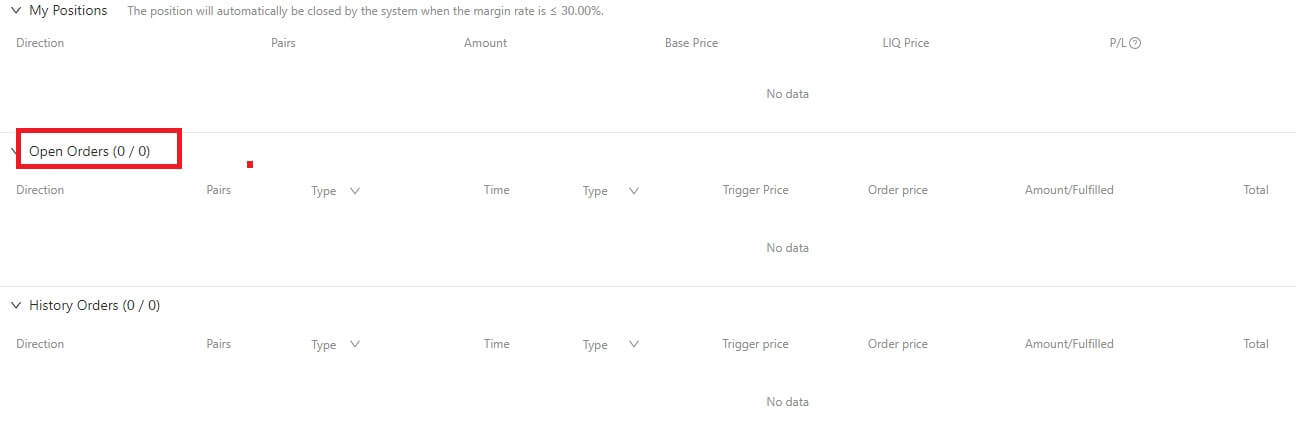
2. Pöntunarsaga
Pöntunarferill sýnir skrá yfir útfylltar og óútfylltar pantanir þínar á tilteknu tímabili. Þú getur skoðað upplýsingar um pöntun, þar á meðal:
- Viðskiptapar.
- Pöntunardagur.
- Tegund pöntunar.
- Hlið.
- Meðalfyllt verð.
- Pöntunarverð.
- Framkvæmt.
- Pöntunar magn.
- Pöntunarupphæð.
- Heildarupphæð.
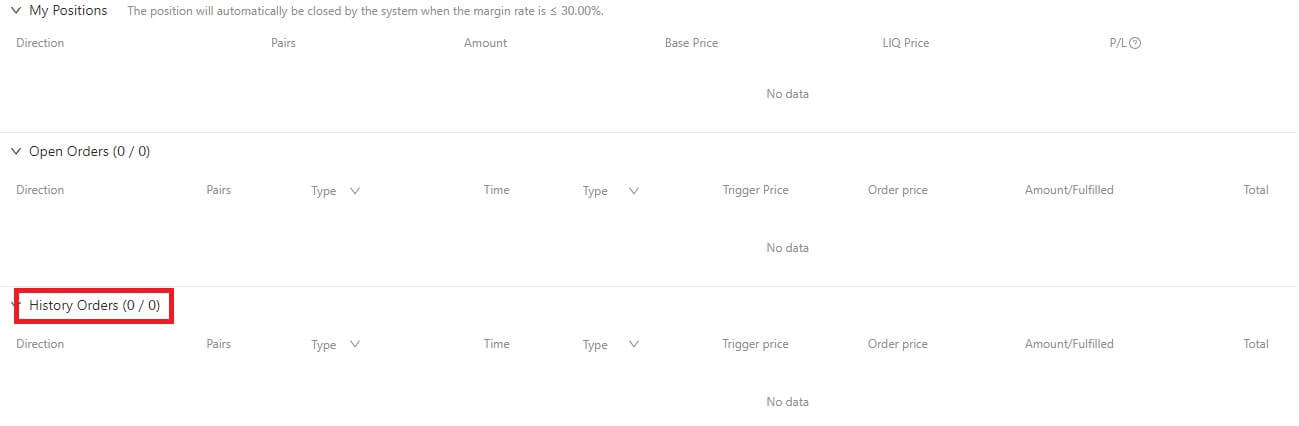
Hvernig á að hætta við DigiFinex
Selja Crypto á DigiFinex P2P
Áður en notendur taka þátt í OTC-viðskiptum og selja gjaldeyri sinn verða þeir að hefja flutning eigna af staðviðskiptareikningi sínum yfir á OTC-reikning.
1. Hefja flutning
Farðu í [Balance] hlutann og renndu til vinstri til að fá aðgang að tilboðssíðunni.
Smelltu á [Flytja inn]
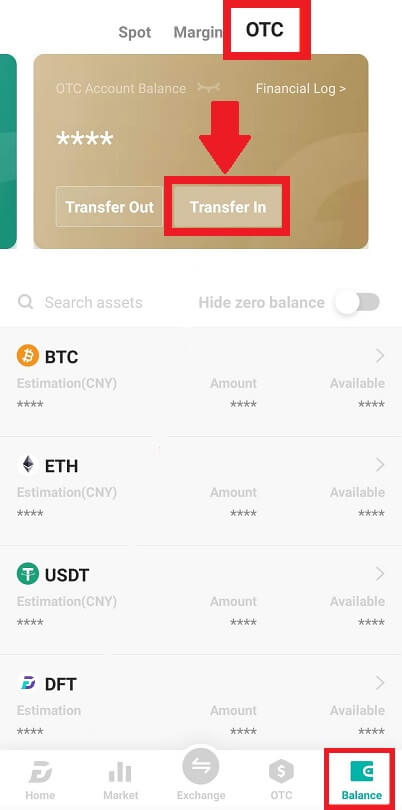
2. Gjaldeyrisflutningur
Veldu gjaldmiðil fyrir millifærslu frá Spot reikningnum yfir á OTC reikninginn.
Sláðu inn millifærsluupphæðina.
Smelltu á [Senda kóða] og kláraðu þrautarennibrautina og fáðu staðfestingarkóðann með tölvupósti eða síma.
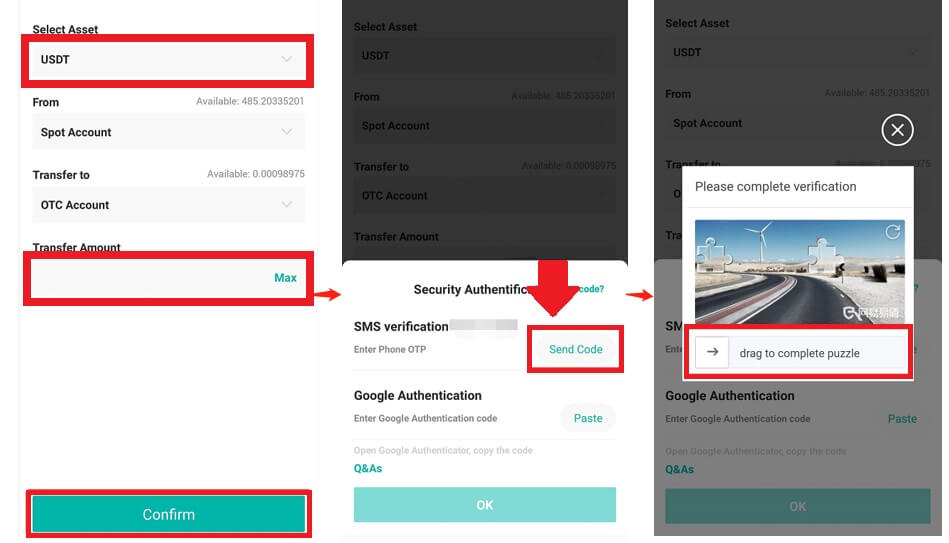
3. Staðfesting og staðfesting
Fylltu út [OTP] og [ Google Authenticator kóða] í sprettiglugganum.
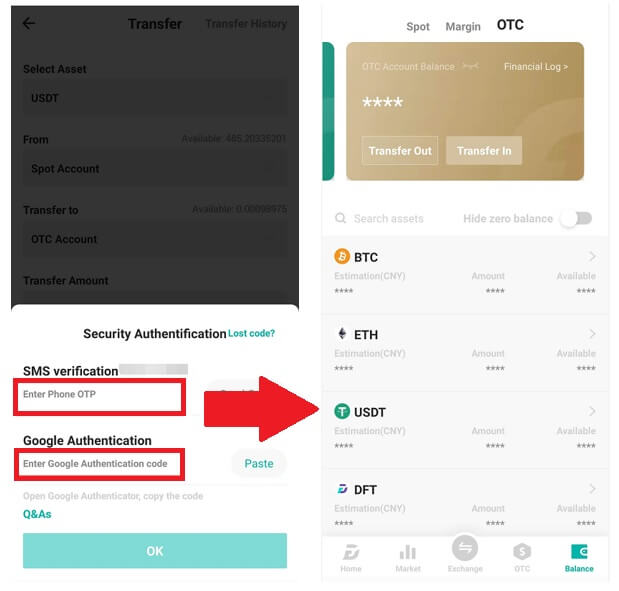
4. OTC viðskiptaaðferðir
4.1: Aðgangur OTC tengi
Opnaðu DigiFinex APP og finndu "OTC" viðmótið.
Bankaðu á valkostinn efst til vinstri og veldu dulritunargjaldmiðilinn til að nota peningapar fyrir viðskipti.
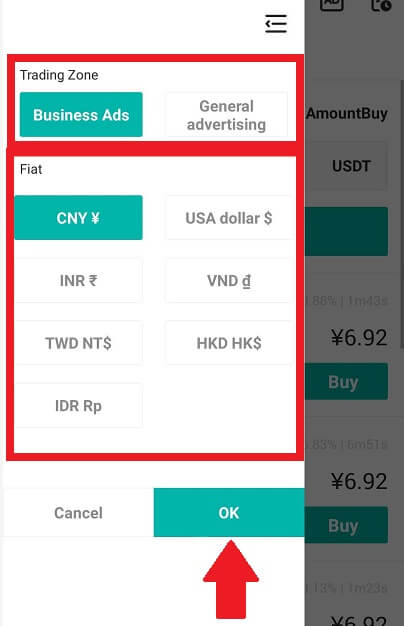
4.2: Hefja sölupöntun
Veldu flipann [Selja] .
Smelltu á [Selja] hnappinn .
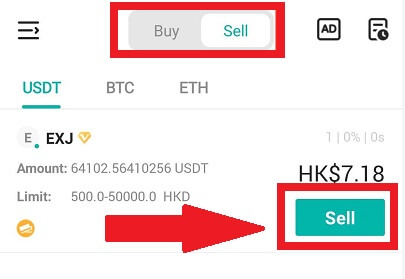
4.3: Sláðu inn upphæð og staðfestu
Sláðu inn upphæðina; kerfið mun reikna út Fiat peningana sjálfkrafa.
Smelltu á [Staðfesta] til að hefja pöntunina.
Athugið: Færsluupphæðin verður að vera ≥ lágmarks „pöntunarmörk“ sem fyrirtækið gefur upp; annars mun kerfið gefa út viðvörun um að flytja eignir.
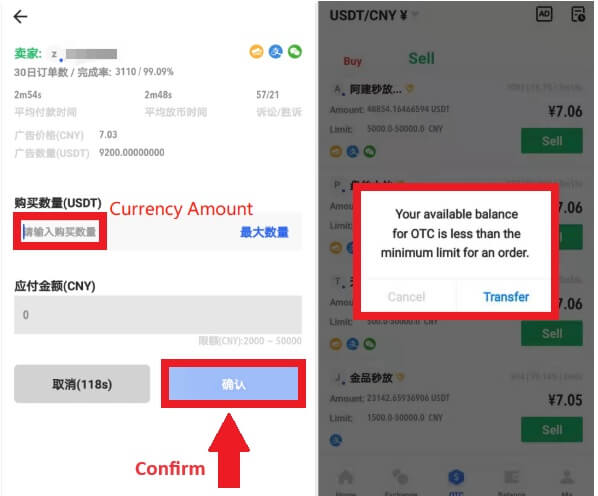
4.4: Beðið eftir greiðslu kaupanda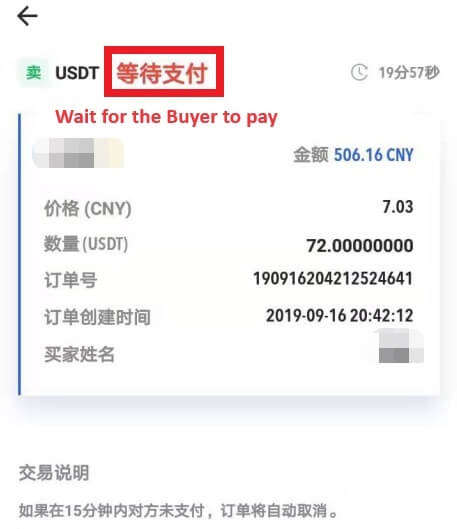
4.5: Staðfestu og slepptu gjaldmiðli
Þegar kaupandi greiðir reikninginn mun viðmótið sjálfkrafa skipta yfir á aðra síðu.
Staðfestu móttöku með greiðslumáta þínum.
Smelltu á "staðfesta" til að losa gjaldmiðilinn.
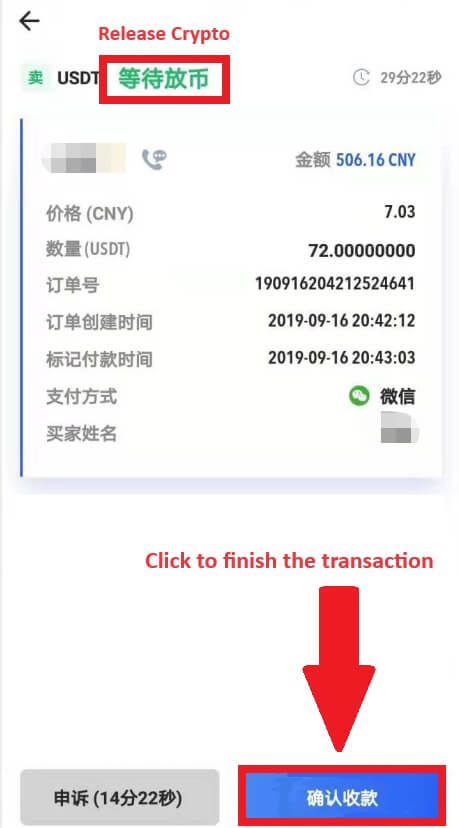
4.6: Endanleg staðfesting
Smelltu á [Staðfesta] aftur í nýja viðmótinu.
Sláðu inn 2FA kóðann og smelltu á [Staðfesta] .
OTC viðskiptin hafa gengið vel!
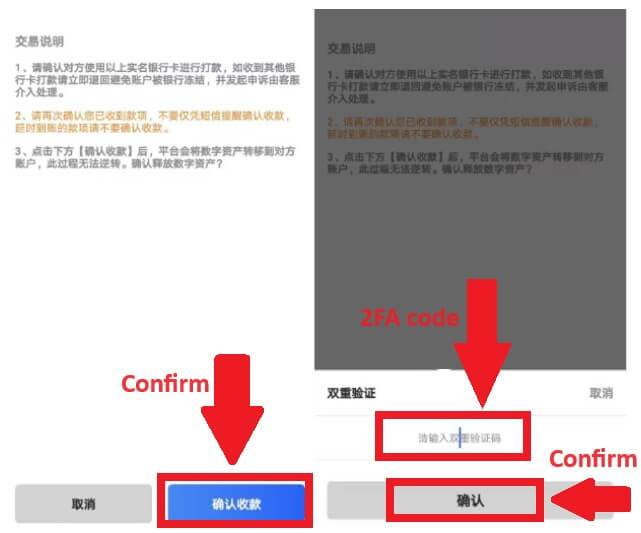
Afturkalla Crypto frá DigiFinex
Afturkalla Crypto frá DigiFinex (vef)
Við skulum nota USDT til að sýna hvernig á að flytja dulmál frá DigiFinex reikningnum þínum yfir á ytri vettvang eða veski.
1. Skráðu þig inn á DigiFinex reikninginn þinn og smelltu á [Balance] - [Withdraw].
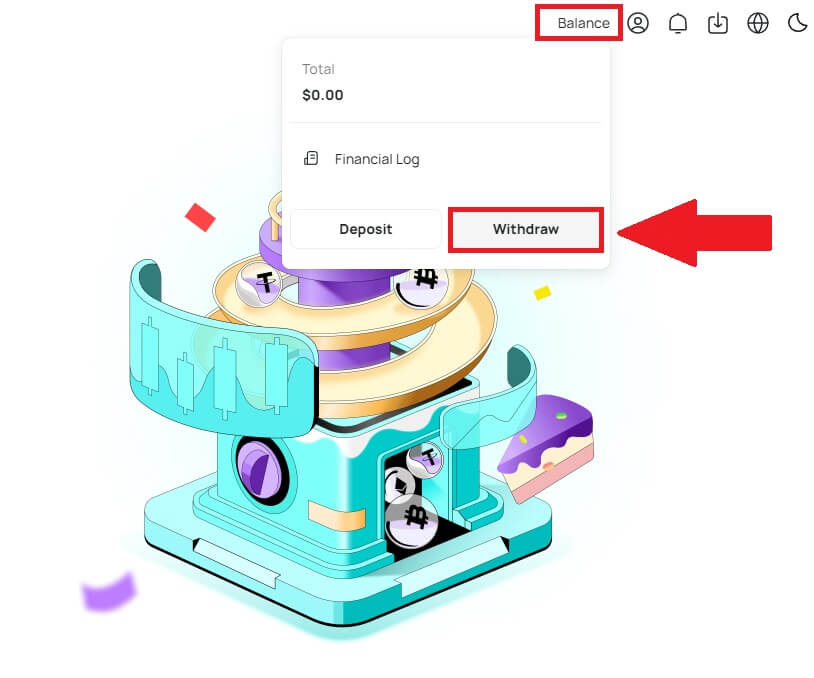
2. Fylgdu leiðbeiningarskrefunum til að ljúka afturköllunarferlinu.
Sláðu inn nafn dulmálsins sem þú vilt taka út í [Leita gjaldmiðil] reitinn.
Veldu aðalnetið sem dulritunargjaldmiðillinn starfar á.
Bættu við upplýsingum um afturköllun heimilisfangs, þar á meðal heimilisfang og athugasemd (notandanafnið fyrir þetta heimilisfang).
Sláðu inn upphæðina sem þú vilt taka út.
Ýttu á [Senda] til að halda áfram afturköllunarferlinu.
Athugið:
*USDT-TRC20 ætti að passa við USDT-TRC20 heimilisfang (byrjar venjulega á stöfum).
Lágmarksupphæð úttektar er 10 USDT.
Vinsamlegast ekki taka út beint á hópfjármögnun eða ICO heimilisfang! Við munum ekki vinna úr táknum sem hafa ekki verið gefin út opinberlega.
Þjónustudeild mun aldrei biðja um lykilorðið þitt og sex stafa Google auðkenningarkóða, vinsamlegast segðu aldrei neinum að koma í veg fyrir eignatap.
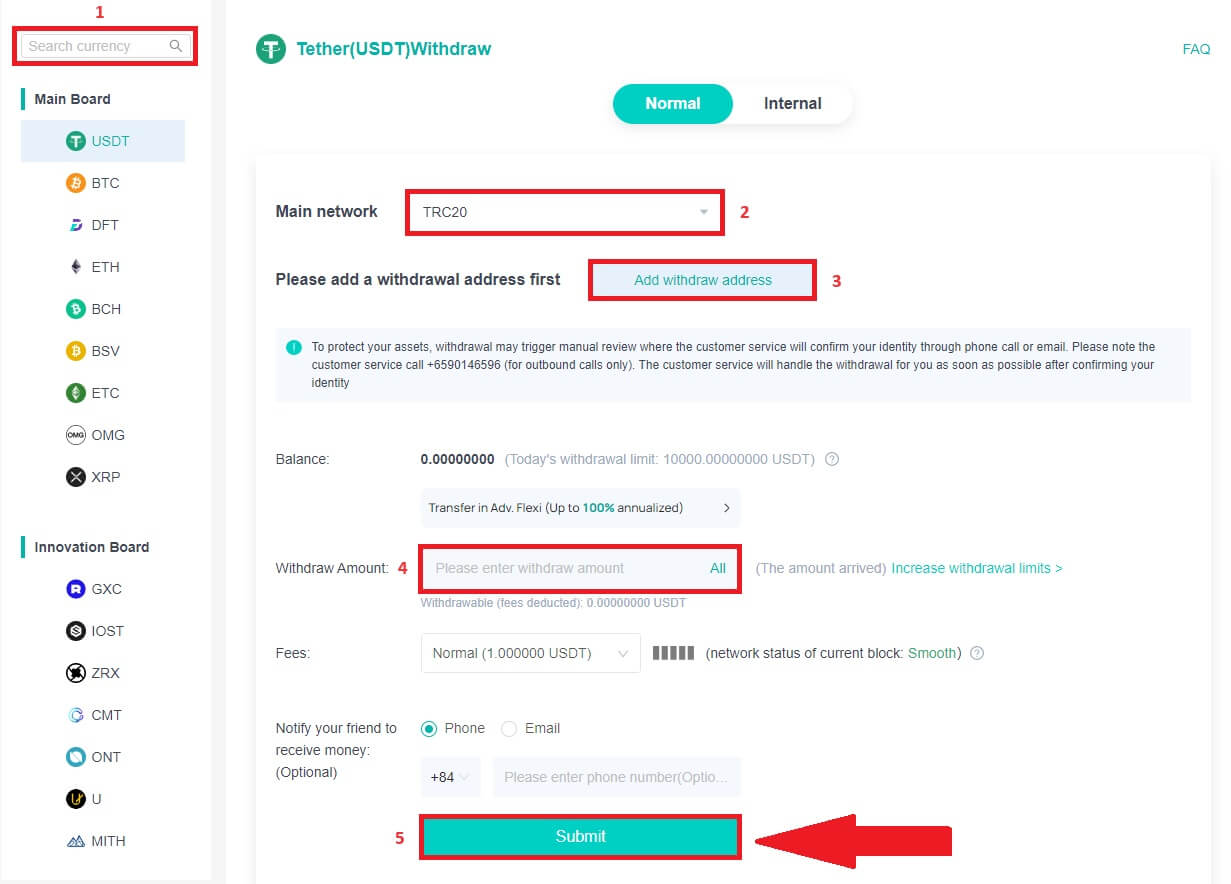
3. Sláðu inn 2FA kóða til að klára afturköllunarferlið.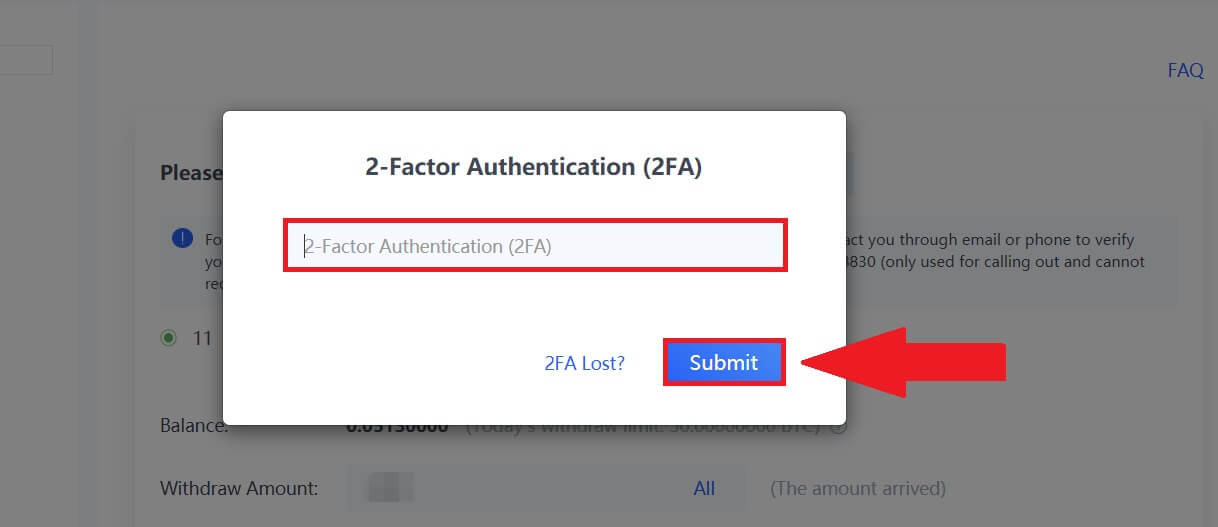
Afturkalla Crypto frá DigiFinex (app)
1. Fylgdu leiðbeiningarskrefunum til að ljúka afturköllunarferlinu.
Opnaðu DigiFinex appið þitt og pikkaðu á [Balance] - [Withdraw].
Sláðu inn nafn dulmálsins sem þú vilt taka út í [Leita gjaldmiðil] reitinn.
Veldu aðalnetið sem dulritunargjaldmiðillinn starfar á.
Bættu við upplýsingum um afturköllun heimilisfangs, þar á meðal heimilisfang, merki og athugasemd (notandanafnið fyrir þetta heimilisfang). Sláðu inn upphæðina sem þú vilt taka út.
Pikkaðu á [Senda] .
Athugið:
*USDT-TRC20 ætti að passa við USDT-TRC20 heimilisfang (byrjar venjulega á stöfum).
Lágmarksupphæð úttektar er 10 USDT.
Vinsamlegast ekki taka út beint á hópfjármögnun eða ICO heimilisfang! Við munum ekki vinna úr táknum sem hafa ekki verið gefin út opinberlega.
Þjónustudeild mun aldrei biðja um lykilorðið þitt og sex stafa Google auðkenningarkóða, vinsamlegast segðu aldrei neinum að koma í veg fyrir eignatap.
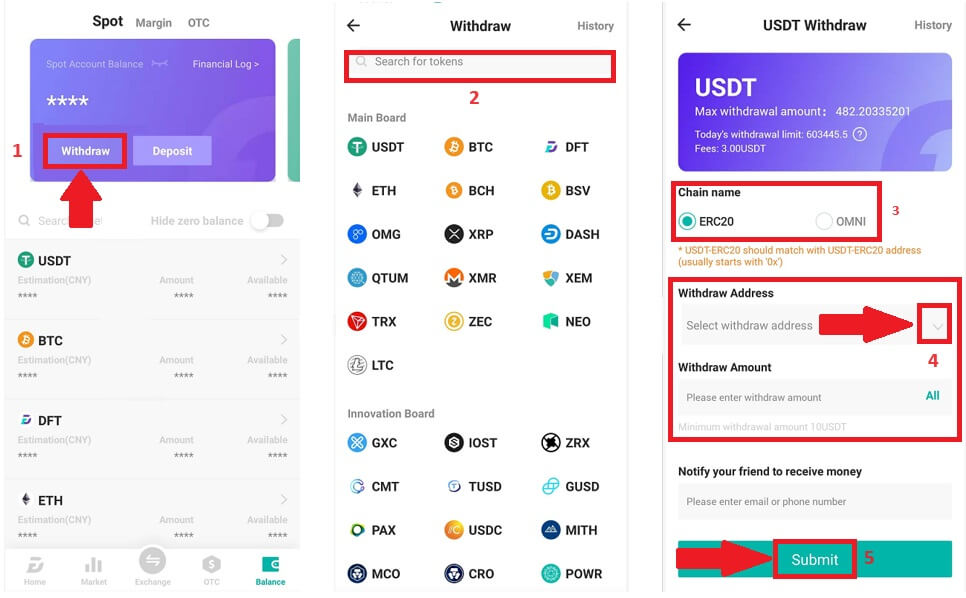
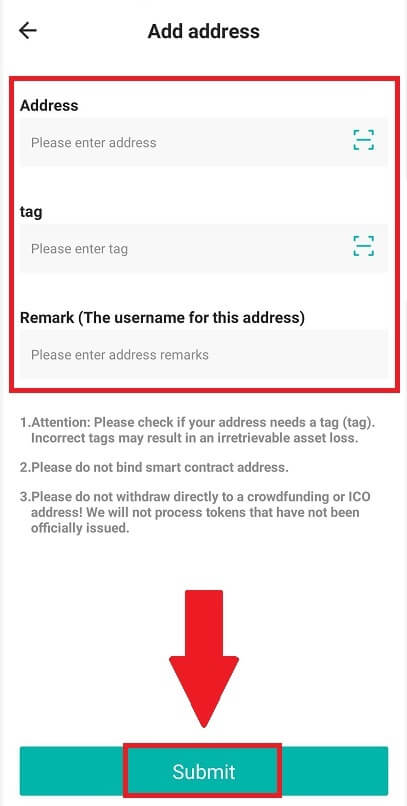
2. Staðfestu afturköllunarferlið með tölvupóstsvottun með því að smella á [Senda kóða] og slá inn Google auðkenningarkóðann. Pikkaðu síðan á [Í lagi] til að ljúka afturkölluninni. 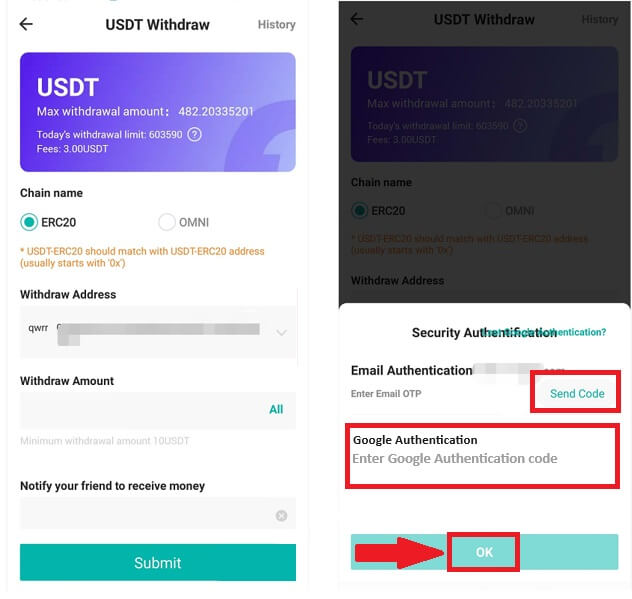
3. Dragðu sleðann til að klára þrautina og fáðu staðfestingarkóðann í tölvupóstinum/símanum þínum.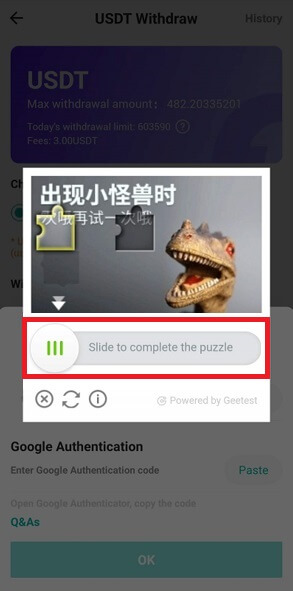
Algengar spurningar (algengar spurningar)
Af hverju er afturköllunin mín komin núna?
Ég hef gert úttekt frá DigiFinex í aðra kauphöll/veski, en ég hef ekki fengið peningana mína ennþá. Hvers vegna?
Að flytja fjármuni af DigiFinex reikningnum þínum yfir á aðra kauphöll eða veski felur í sér þrjú skref:
Beiðni um afturköllun á DigiFinex.
Staðfesting á Blockchain neti.
Innborgun á samsvarandi vettvang.
Venjulega verður TxID (Transaction ID) búið til innan 30–60 mínútna, sem gefur til kynna að DigiFinex hafi útvarpað úttektarfærslunni.
Hins vegar gæti það samt tekið nokkurn tíma fyrir þessi tilteknu viðskipti að vera staðfest og jafnvel lengri tíma fyrir fjármunina að vera loksins lagðir inn í ákvörðunarveskið. Magn nauðsynlegra „netstaðfestinga“ er mismunandi fyrir mismunandi blokkkeðjur.
Hvað get ég gert þegar ég tek til baka á rangt heimilisfang?
Ef þú tekur fyrir mistök út peninga á rangt heimilisfang getur DigiFinex ekki fundið viðtakanda fjármuna þinna og veitt þér frekari aðstoð. Þar sem kerfið okkar byrjar afturköllunarferlið um leið og þú smellir á [Senda] eftir að hafa lokið öryggisstaðfestingu.
Hvernig get ég sótt úttektina á rangt heimilisfang?
Ef þú sendir eignir þínar á rangt heimilisfang fyrir mistök og þú veist eiganda þessa heimilisfangs skaltu hafa beint samband við eigandann.
Ef eignir þínar voru sendar á rangt heimilisfang á öðrum vettvangi, vinsamlegast hafðu samband við þjónustuver þess vettvangs til að fá aðstoð.


